
Sa lámhleabhar seo ar conas tosaithe nó tiomáint flash il-ualach a chruthú le híoslódáil i modhanna UEFI agus Oidhreacht (BIOS) i gclár, gnéithe an chruthaitheora tosaithe AIO agus roinnt faisnéise breise. Is féidir leis a bheith úsáideach freisin: na cláir is fearr chun tiomáint flash luchtú a chruthú.
- Ullmhú an flash Drive nó Diosca Seachtrach Cruthaitheoir Tosaithe AIO
- Ag cruthú tiomáint flash il-ualach
- Teagasc físeáin
Ag ullmhú USB Flash Drive nó Diosca Seachtrach Cruthaitheoir Tosaithe AIO
Nuair a chruthaigh tú tiomáint flash il-ualach ag baint úsáide as Cruthaitheoir Tosaithe AIO glacadh le réamh-ullmhúchán tiomána le haghaidh íomhánna ISO ina dhiaidh sin air. Is féidir gníomhartha a dhéanamh go huathoibríoch nó de láimh.
- Íoslódáil Cruthaitheoir Tosaithe AIO nó ón láithreán gréasáin oifigiúil (AIOBOOT.com, nach n-osclaíonn cúis éigin ar chúis éigin), nó ón leathanach oifigiúil ar GITHUB - https://github.com/nguyentumine/aio-oot/relies. Tá na príomhchomhaid seo a leanas i láthair ar an leathanach sonraithe: 7z Cartlann le Aioboot le haghaidh Socruithe Drive Lámhleabhar Flash agus AIO_BOOT_EXTRACTOR.EXE chun taifeadadh uathoibríoch an flash flash iomlán a theastaíonn uathoibríoch. Cartlann Pasfhocal más gá - ATOBOOT
- Má íoslódáil tú an chartlann agus má tá sé ar intinn agat gach rud a dhéanamh de láimh, ansin díphacáil tú ábhar na cartlainne ar an tiomáint flash USB FAT32 sa chaoi go bhfuil an AIO, EFI agus dhá chomhad inrite i bhfréamh an tiomáint.
- Ina dhiaidh sin, reáchtáil an comhad Aicreator.exe ar an tiomáint flash, cliceáil ar an gcnaipe "Bootolach" agus suiteáil an Bootloader Gruub2.

- Má íoslódáil tú an t-eastóscán tosaithe AIO, ansin sa chás ginearálta chun an feachtas FAT32 Flash a ullmhú gan formáidiú tá sé go leor chun an clár a thosú (má theastaíonn uait an Rúisis a chur ar chumas, cliceáil ar an mbratach ar an gceart thuas), roghnaigh an tiomáint, Cliceáil OK agus fan go gcríochnófar an próiseas (le haghaidh diosca crua seachtrach d'fhéadfadh sé a bheith riachtanach an mhír a mharcáil "Diosca crua a úsáid").

- Más mian leat NTFS a úsáid agus an rogha UEFI a shábháil, téigh go dtí an rannóg "Autosbition", socraigh na paraiméadair chuí agus cliceáil OK. Sa chás seo, roinnfear an flash flash i ndeighiltí, déanfar é a íoslódáil, agus is é an ceann acu a dhéanfaidh é a íoslódáil, an ceann eile - NTFS nó EXFAT - chun íomhánna a stóráil.

- Ar chríochnú an 3ú nó an 4ú céim, beidh na comhaid céanna le feiceáil ar an tiomáint flash mar nuair a dhíphacáil láimhe an chartlann air.
Agus anois cúpla nóta:
- Ní gá duit a chruthú landairí ar leithligh 32 agus NTFS. Sa chás nach bhfuil an íomhá oiriúnach ar FAT32, beidh AIO tosaithe Cruthaitheoir a bhriseadh go huathoibríoch é i gcodanna.
- Luann an t-alt seo ach an bootloader Gruub2, mar an chuid is mó a úsáidtear go minic, ach is féidir leis an gclár duit cineálacha eile lódálaí a shuiteáil ar an tiomáint flash USB.
Próiseas Drive Flash Il-Luchtaigh
Tar éis an tiomáint flash nó an diosca seachtrach a ullmhú, is féidir leat íomhánna tosaithe ISO a chur go huathoibríoch nó de láimh. Chun Cruthaitheoir Tosaithe AIO a úsáid go huathoibríoch:
- Rith ón Flash Drive File Aicreator.exe. Má d'úsáid tú an scoilteadh ar an tiomáint flash go dtí na landairí, ansin rith an comhad seo ón críochdheighilt atá níos mó. Má tá an rogha sliocht tosaithe cumasaithe sa chóras, beidh tú a thuairisciú go bhfuil an t-ualach slán cumasaithe, beidh sé cur isteach ar an íoslódáil ón tiomáint flash ar an ríomhaire seo agus beidh ort a dhíchumasú tosaithe slán. Breathnaíonn príomhfhuinneog an chláir tosaithe AIO cosúil le screenshot thíos.

- Molaim dul go dtí an mhír "Socruithe" agus roghnaigh teanga na Rúise le haghaidh Grub2. Is féidir leat an páipéar balla a shocrú don roghchlár agus roghanna eile a athrú.
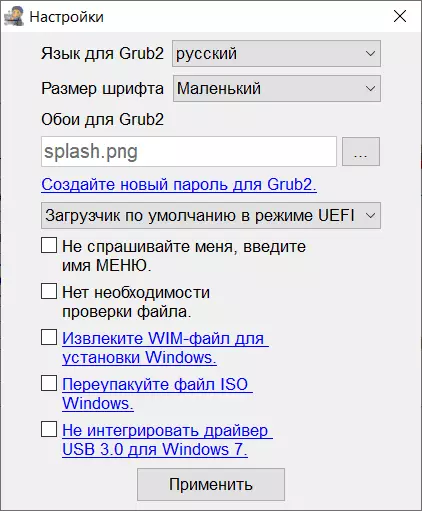
- Cliceáil an cluaisín comhtháthaithe, roghnaigh cén cineál íomhá is mian leat a chur leis an tiomáint flash USB, ansin sonraigh an comhad íomhá, cliceáil OK, cuir isteach an chaoi a n-iarrfar an íomhá seo sa roghchlár agus tú ag luchtú agus ag fanacht chun íomhá a chur leis .
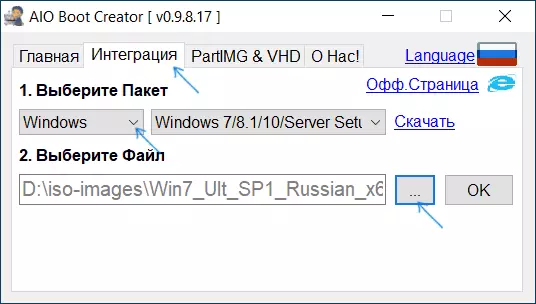
- Má tá an flash flash sa chóras comhaid FAT32, agus an íomhá de níos mó ná 4 GB, cuirfear ar an eolas thú mar gheall ar an gcumas é a bhriseadh isteach i gcodanna go huathoibríoch.
- Ar an mbealach céanna, is féidir leat íomhánna breise a chur le Windows 10, 8.1 agus Windows 7, íomhánna de fóntais agus dioscaí éagsúla livecd, frithvíreas ar do thiomáint USB flash.
- Más mian leat a sheiceáil conas a fheictear biachláir agus íoslódála, is féidir leat dul go dtí "Uirlisí" agus roghnaigh an mhír ualach tástála QEMU.

Breathnóidh an roghchlár nuair a lódáiltear é ó thiomáint Flash Creator Tosaithe AIO i Rúisis rud éigin mar seo:

Más mian leat íomhánna a chur de láimh, gan an comhéadan cláir a úsáid, beag beann ar an íomhá shonrach, is féidir leat é a chur leis an bhfillteán Comhaid AIO. ar thiomáint flash.

Tar éis íomhánna a chur leis an bhfillteán seo, is féidir leat iad a aimsiú sa roghchlár íoslódála sa "Loading ó ISO, WIM, IMG, VHD agus Ima.
Teagasc físeáin
Ní thugtar na treoracha ach na gníomhaíochtaí bunúsacha chun tiomáint flash il-ualach a chruthú i gclár cruthaitheora tosaithe AIO, go deimhin, tá sé i bhfad níos leithne ná: is féidir leat íomhá ISO Il-Luchtaigh a chruthú (sa "Uirlisí" Rannóg), Bain úsáid as na fóntais tógtha isteach chun íomhánna a chruthú, comhaid mhiondealú agus obair le landairí, ach, mar riail, ní úsáideann formhór na n-úsáideoirí ach an modh a thuairiscítear.
